Menghitung Selisih Jam Dalam Microsoft Excel
Menghitung Selisih Jam Dalam Excel - Dalam artikel sebelumnya saya menjelaskan tentang cara menghitung lembur atau overtime berdasarkan absensi.
Salah satu dasar penghitungan yang digunakan adalah jam masuk dan jam keluar atau absensi dari masing - masing karyawan.
Dalam absensi tersebut tentu saja yang kita ambil datanya adalah angka dengan format jam.
Dalam Excel untuk menghitung selisih jam tersebut memang cukup dengan mengurangkannya hanya saja bagaimana cara menampilkan selsih tersebut dalam bentuk atau format time seperti jam awal dan jam akhir yang telah kita selisihkan.
Selain itu dalam proses penghitungan lembur tentu saja selisih jam harus dibuat menjadi format number untuk dikalikan dengan angka lembur perjam berdasarkan upah masing - masing karyawan.
Pertanyaannya adalah, apakah konversi selisih jam tersebut yang dikonversi kedalam bentuk angka tetap memiliki kesamaan hasil dengan format jam atau tidak ?
Untuk menjawab pertanyaan tersebut mari kita mencoba untuk membandingkannya dalam jam awal dan jam akhir yang sama.
Menghitung Selisih Jam Dalam Excel
Seperti yang disebutkan diatas bahwa untuk menghitung selisih jam dalam Excel cukup dengan mengurangkan jam awal dan jam akhir.
Pengurangan tersebut tentu saja menggunakan operator pengurangan atau tanda min (-) yang telah disediakan dalam komputer.
Jadi ini memang berbeda dengan artikel sebelumnya yang membahas tentang selisih tanggal karena selisih tanggal tersebut kita menggunakan rumus untuk menghitungnya.
Perlu dicatat bahwa untuk mengurangkan jam ini polanya adalah jam awal dikurangi dengan jam akhir dan jika terbalik maka Excel akan menampilkan error berupa angka negatif atau tanda hash (####) dengan jumlah yang sangat banyak atau tidak terhingga.
Contoh Menghitung Selisih Jam Dalam Excel
Untuk contoh penghitungan selisih jam dalam artikel ini saya akan memberikan tiga format yaitu hasil yang berupa format number, format AM/PM dan format time biasa.
Silahkan perhatikan gambar berikut ini :
Dalam gambar tersebut diatas terlihat bahwa jam awal dalam cell A4 adalah 7:25:00 sedangkan jam akhirnya terdapat dalam cell B4 yaitu 13:15:00.
Ada tiga format hasil pengurangan dari jam awal dan jam akhir yang telah disebutkan diatas.
Format yang terakhir menggunakan format Time dengan rumus yang dimasukan kedalam cell B8 adalah sebagai berikut :
=B4-A4
Untuk menampilkan hasil berupa format jam seperti yang terlihat diatas silahkan ikuti langkah - langkah berikut ini :
- Klik kanan cell B8
- Klik Format Cells
- Klik Tab Number
- Dalam Category klik : Time
- Dalam Type klik : 13:30:55
- Klik OK
Hasil dari setting format tersebut akan terlihat sama seperti pada format hasil pengurangan jam pada cell B8 dalam gambar diatas.
Contoh yang kedua dalam cell B7 hasil yang tampil adalah menggunakan AM/PM.
Meskipun ini mungkin tidak terlalu banyak digunakan tetapi tidak ada salahnya jika kita mengetahui cara pengubahan formatnya.
Rumus untuk menghitung selisih jam awal dan jam akhir untuk contoh yang kedua ini sama dengan contoh yang pertama.
Perbedaanya adalah format untuk tampilan hasilnya yang kita setting menggunakan Format Cells.
Untuk format yang kedua ini langkah pengubahan formatnya dalam Format Cells sama dengan langkah yang diatas hanya saja pada Type format yang dipilih adalah 1:30 PM.
Jika belum memahami cara penggunaan Format Cells untuk mengubah format number, teks dan lainnya silahkan pelajari dalam artikel sebelumnya.
Contoh yang ketiga kita akan menampilkan hasil pengurangan jam awal dan jam akhir dengan format number.
Untuk rumus pengurangan tanggal awal dan tanggal akhir memang sedikit berbeda dengan kedua contoh diatas.
Perbedanya adalah kita harus mengalikan hasil pengurangan jam awal dan jam akhir dengan 24.
Sehingga rumus dalam cell B6 menjadi sebagai berikut :
=(B4-A4)*24
Hasil dari penghitungan jam awal dan jam akhir tersebut adalah 5,83 dan tentu saja kita menggunakan format Number dalam Cellnya.
Masalahnya adalah apakah jika selisih angka tersebut digunakan untuk menghitung lembur hasilnya akan sama dengan selisih pada format Time ?
Untuk menjawabnya mari kita langsung bandingkan, asumsikan saja ada angka penghitungan lembur dengan biaya perjamnya adalah 10.000.
Jika kita lembur untuk jangka waktu 30 menit dan dalam format time akan tertulis 00:30:00 maka lembur yang akan dibayarkan adalah 5.000.
Jika lembur 30 menit tersebut dikonversikan kedalam number maka angkanya adalah 0,5 dan tentu saja dengan mengalikannya hasil pengurangan dalam format number dengan 24.
Jika hasil dalam format number tersebut dikalikan dengan lambur per jam maka hasilnya adalah sebagai berikut :
0,5 x 10.000 = 5.000
Seperti yang terlihat diatas bahwa hasil penghitungan format jam dengan hasil penghitungan format number adalah sama persis.
Ini memang terlihat sepele tetapi berdasarkan pengalaman saya sering dijumpai karyawan yang meragukan bahwa hasil pola jam dengan hasil pola jam yang diubah kedalam number ini mempunya hasil yang sama apalagi jika jam lembur cukup besar.
Baca Juga : Menghitung Lembur Karyawan, Cara Menghitung Lembur Berdasarkan Absensi Dengan Rumus Dalam Excel
Dengan percobaan penghitungan diatas ini membuktikan bahwa dengan format time ataupun format number hasil penghitngan akan tetap sama jikapun ada sedikit perbedaan biasanya diakrenakan angka digit desimal atau pembulatan saja.
Seperti yang disampaikan diatas bahwa menghitung selisih jam dalam Excel sangat mudah bahkan hanya menggunakan pengurangan biasa saja.
Itulah pembahasan kita kali ini tentang cara menghitung selisih jam dalam Microsoft Excel, semoga artikel ini bermanfaat untuk semua pembaca.

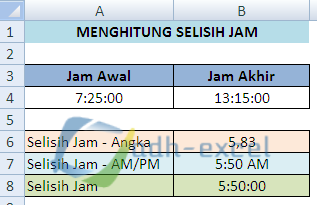
Post a Comment for "Menghitung Selisih Jam Dalam Microsoft Excel"